

By Nathan E. Malpass, Last updated: November 24, 2018
Voglio usare WhatsApp sul mio telefono. Sembra essere molto utile. Molte persone lo usano e dicono che è un modo crittografato di comunicare con altre persone. Ma sembra che non sappia come usarlo o addirittura come aggiungere contatti con esso. Puoi aiutarmi con questo?
~ Potenziale utente di WhatsApp
Parte I: IntroduzioneParte II: una guida per creare il tuo account WhatsApp (Android)Parte III: Come aggiungere contatti alla tua piattaforma WhatsAppParte IV: sicurezza e privacy all'interno di WhatsAppParte V: Come eliminare il tuo account WhatsAppParte VI: Conclusione
Persone anche leggereRipristino di WhatsApp: come recuperare i messaggi di WhatsApp su PCCome fare WhatApp Call History Recovery da Android?
WhatsApp ha oltre un miliardo di utenti e sta diventando sempre più popolare col passare del tempo. E questa enorme quantità di utenti non è senza motivo.
WhatsApp ti consente di inviare e ricevere messaggi di testo, video, foto, posizioni, contatti e persino chiamate. E non ci riferiamo a una misera chiamata vocale. WhatsApp ti consente anche di effettuare videochiamate.
E tutto ciò può essere fatto gratuitamente. Non ti viene addebitato alcun costo per le chiamate nazionali e persino internazionali. Ciò di cui hai bisogno è una connessione a Internet e un numero di telefono. Questo è tutto. Con le uniche due necessità, puoi sfruttare WhatsApp ogni volta che lo usi.
WhatsApp non è utile solo per l'invio e la ricezione di messaggi e chiamate. Questa è un'ottima alternativa alle app di messaggistica tradizionali. Questo perché puoi gestire tutti i messaggi che hai direttamente dall'app stessa.
Puoi effettivamente mettere una stella sui messaggi in modo da poterlo controllare facilmente in un secondo momento. Puoi anche ricontrollare lo stato di un messaggio e fare molto di più.
WhatsApp è un ottimo strumento per i messaggi multimediali e ti offre una piattaforma user-friendly in cui puoi gestire facilmente messaggi e chiamate. Puoi anche invitare amici e aggiungerli ai tuoi contatti. Inoltre, puoi creare anche chat di gruppo.
Bene, in questo articolo, ti daremo una guida per iniziare su WhatsApp. Questa guida ti spiegherà come creare un account, invitare altre persone, aggiungere contatti e molto altro ancora. Cominciamo con il primo.
Bene, la prima cosa di cui hai effettivamente bisogno è un account WhatsApp. Dopodiché, puoi passare a trarne vantaggio. Ecco come impostare un account:
Passaggio 01 - Apri WhatsApp sul tuo dispositivo.
Passaggio 02: premere Accetto e continua.
Passaggio 03: digitare il numero di cellulare all'interno della casella.
Passaggio 04: premere OK. Questo dà a WhatsApp la conferma che desideri verificare il tuo numero.
Passaggio 05: premere SALTA.
Passaggio 06: premere Continua. Questo è un pulsante molto grande che si trova al centro dello schermo del tuo dispositivo.
Ora che hai il tuo account WhatsApp. Entriamo nel nocciolo di come usarlo. Passa alla parte successiva di questa guida.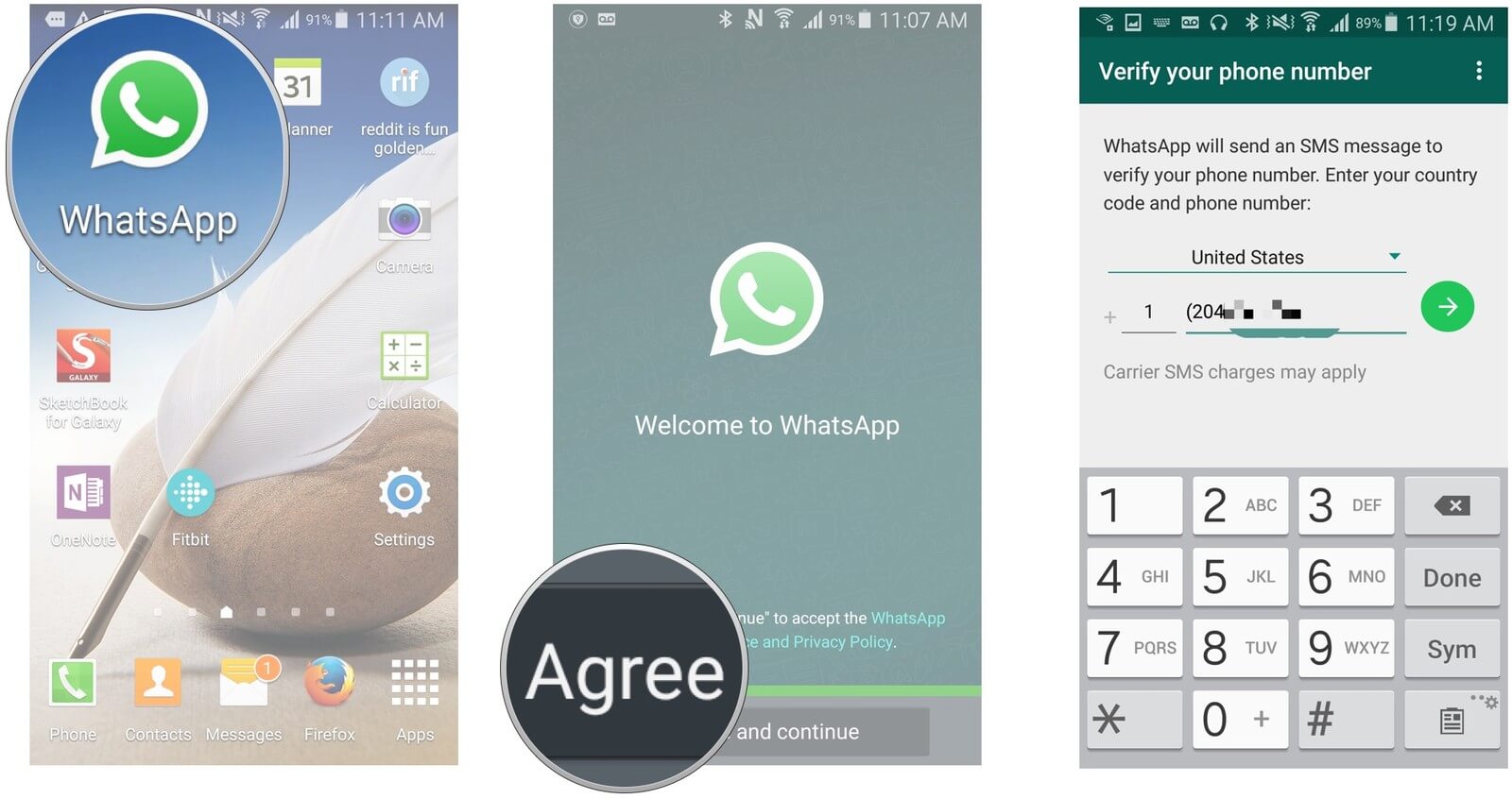
Esistono diversi modi per aggiungere contatti all'applicazione WhatsApp. Ecco i diversi modi per farlo:
Una guida per invitare le persone su WhatsApp
L'applicazione WhatsApp ottiene immediatamente i contatti da quello della rubrica del tuo dispositivo. Puoi comunicare istantaneamente con quei contatti che hanno il proprio account WhatsApp.
E i contatti che non hanno il proprio account su WhatsApp? Bene, puoi facilmente invitarli tramite WhatsApp. L'applicazione invierà loro un messaggio di testo che include un collegamento specifico che consente loro di scaricare l'app.
Passaggio 01 - Apri WhatsApp.
Passaggio 02: premere Invita. Ciò ti consentirà di aggiungere una persona dall'elenco dei contatti del tuo dispositivo. Si trova sul lato destro della persona che desideri invitare.
Passaggio 03: premere il pulsante Invia.
Passaggio 04 - Attendi fino a quando non vengono visualizzati nell'elenco dei contatti. Ciò significa che hanno scaricato WhatsApp e creato un account al suo interno.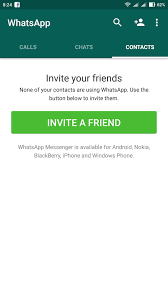
Una guida su come aggiungere una persona a WhatsApp anche se non è presente nell'elenco dei contatti del telefono
Bene, la cosa grandiosa di WhatsApp è che ti consente di aggiungere persone che non sono presenti nella rubrica del tuo telefono. Puoi semplicemente aggiungere una persona dall'interno di WhatsApp stesso. Se questa persona che stai aggiungendo ha già il proprio account WhatsApp, puoi semplicemente inviargli un messaggio immediatamente.
Passaggio 01 - Apri WhatsApp.
Passaggio 02: tocca l'icona per Nuovo contatto. Questa è un'icona con l'immagine di un segno più (+) con una testa accanto.
Passaggio 03: digitare il nome della persona nel campo per nome.
Passaggio 04: digitare il numero di telefono della persona.
Passaggio 05: premere il pulsante Salva.
Una guida per aggiornare il tuo elenco di contatti all'interno di WhatsApp (Android)
Quando aggiungi semplicemente una persona al tuo elenco di contatti all'interno del telefono e questa persona è un utente di WhatsApp, potrebbe essere necessario aggiornare l'elenco dei tuoi contatti in WhatsApp affinché appaiano all'interno dell'app.
Passaggio 01 - Apri WhatsApp.
Passaggio 02: premere il pulsante per Altre opzioni. Questo pulsante appare come tre punti allineati verticalmente.
Passaggio 03: premere Aggiorna.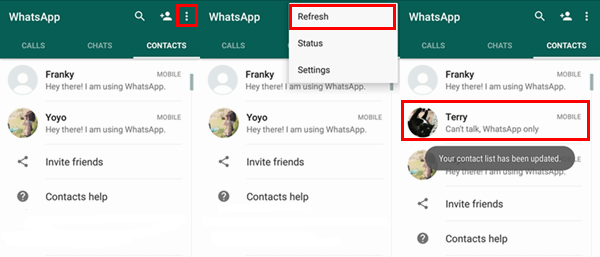
Bene, anche se usi WhatsApp, potresti comunque voler mantenere la tua privacy. Ti diremo come farlo. In questo modo, puoi mantenere la tua privacy quando si tratta di dove ti trovi in WhatsApp e persino la foto del tuo profilo. Iniziamo.
Modifica delle ultime impostazioni visualizzate per la privacy in WhatsApp (Android)
La funzione Ultima vista di WhatsApp mostra agli altri utenti quando eri l'ultima volta online su WhatsApp. Questo è diverso dallo stato che di solito dice di più sul tuo stato attuale. L'ultima vista è più sulla tua attività passata.
Passaggio 01 - Apri WhatsApp.
Passaggio 02: premere il pulsante per Altre opzioni. Questo pulsante appare come tre punti allineati verticalmente.
Passo 03 - Premere Impostazioni.
Passaggio 04: premere Account.
Passaggio 05: premere Privacy.
Passaggio 06 - Premere Ultima visualizzazione.
Step 07 - Scegli l'opzione che desideri. Potrebbe essere Tutti, I miei contatti o Nessuno.
Modifica delle impostazioni sulla privacy per la foto del profilo in WhatsApp (Android)
Passaggio 01 - Apri WhatsApp.
Passaggio 02: premere il pulsante per Altre opzioni. Questo pulsante appare come tre punti allineati verticalmente.
Passo 03 - Premere Impostazioni.
Passaggio 04: premere Account.
Passaggio 05: premere Privacy.
Passaggio 06 - Premere Foto profilo.
Step 07 - Scegli l'opzione che desideri. Potrebbe essere Tutti, I miei contatti o Nessuno.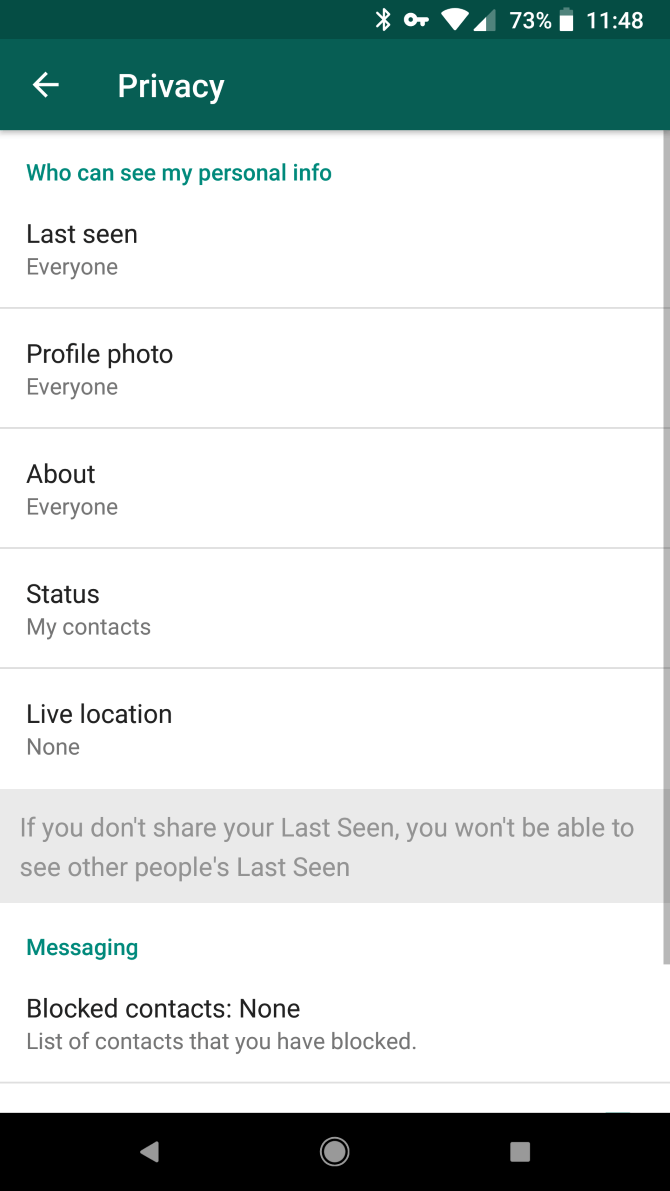
Modifica delle impostazioni sulla privacy per lo stato in WhatsApp (Android)
Passaggio 01 - Apri WhatsApp.
Passaggio 02: premere il pulsante per Altre opzioni. Questo pulsante appare come tre punti allineati verticalmente.
Passo 03 - Premere Impostazioni.
Passaggio 04: premere Account.
Passaggio 05: premere Privacy.
Passaggio 06: premere Stato.
Step 07 - Scegli l'opzione che desideri. Potrebbe essere Tutti, I miei contatti o Nessuno.
Blocco di un utente in WhatsApp (Android)
Potresti voler bloccare un utente che ti infastidisce o ti infastidisce continuamente. In questo modo, non saranno in grado di contattarti o di vederti. Ecco come farlo:
Passaggio 01 - Apri WhatsApp.
Passaggio 02: premere il pulsante per Altre opzioni. Questo pulsante appare come tre punti allineati verticalmente.
Passo 03 - Premere Impostazioni.
Passaggio 04: premere Account.
Passaggio 05: premere Privacy.
Passaggio 06 - Premere Contatti bloccati.
Passaggio 07: premere il pulsante Aggiungi.
Passaggio 08: premere il nome della persona: il nome di quello che si desidera bloccare.
Bene, potresti pensare di non aver bisogno di WhatsApp. Ecco come eliminare il tuo account da detta applicazione di messaggistica.
Passaggio 01 - Apri WhatsApp.
Passaggio 02: premere il pulsante per Altre opzioni. Questo pulsante appare come tre punti allineati verticalmente.
Passo 03 - Premere Impostazioni.
Passaggio 04: premere Account.
Passaggio 05: premere Elimina il mio account.
Passaggio 06: digitare il numero di telefono nella casella visualizzata.
Passaggio 07: tocca il pulsante Elimina il mio account.
Passaggio 08: premere di nuovo Elimina il mio account. Puoi anche indicare un motivo per cui desideri eliminare il tuo account.
Passaggio 09 - Nell'ultima schermata, premere di nuovo Elimina il mio account.
Dopo aver eliminato il tuo account, tutti i dati al suo interno verranno eliminati dal tuo telefono e dai server di WhatsApp. Puoi semplicemente creare un nuovo account, se lo desideri. Inoltre, puoi farlo ogni volta che vuoi.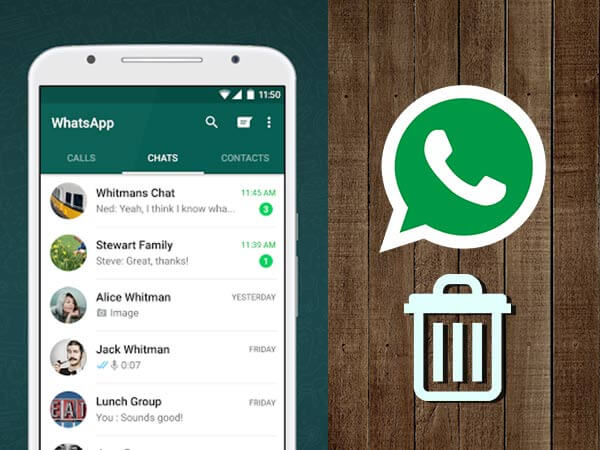
WhatsApp è un ottimo strumento che puoi utilizzare per inviare messaggi a molte persone. Può essere utilizzato anche per inviare e ricevere chiamate vocali e video. Questo strumento è molto utile in quanto può essere utilizzato gratuitamente e hai solo bisogno di una connessione a Internet.
Puoi semplicemente aggiungere i contatti che desideri seguendo la nostra guida sopra. Esistono diversi modi per farlo. Ma con il nostro articolo qui, puoi farlo facilmente con poche pressioni di un pulsante.
Scrivi un Commento
Commento
FoneDog Android Toolkit
Recuperare i file cancellati dai telefoni Android e tablet.
Scarica Gratis Scarica GratisArticoli Popolari
/
INTERESSANTENOIOSO
/
SEMPLICEDIFFICILE
Grazie! Ecco le tue scelte:
Excellent
Rating: 4.6 / 5 (Basato su 63 rating)